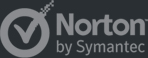iPhoneからデータを復元する方法
iPhoneのシステムの更新につれて、多くのiPhoneユーザは最新の機能を使用できるために、新しいシステムにアップデートすることを選択します。しかし、iPhoneがアップデータした後データを失ってしまうことはよく発生します。iPhoneのユーザにとってこの問題が非常に不便です。もしこの問題が発生したら、Aiseesoft FoneLabというソフトを試してみてください。このソフトによりiPhone 、iTunesバックアップファイル及びiCloudバックアップファイルの三つのモードでアップデートにより失ったデータを復元できます。ユーザはただ自分の好みによって選択できます。これから、この三つのモードを紹介します。
モード1:iPhoneからデータを復元
まずは、「Aiseesoft FoneLab」をコンピュータにインストールしてください。ソフトを実行した後、三つのデータ復元モードはインタフェース左側で表示されています。これから、その中から「iOSデバイスから復元」を選択してください。システムの提示に応じてiPhoneをPCに接続して、「スキャン開始」ボタンをクリックしてiPhoneのデータをスキャンできます。スキャンが完了したら、データのリストが左側で表示されます。ユーザはデータをプレビューした後、失ったデータを選んで復元ボタンをクリックしてデータを復元できます。
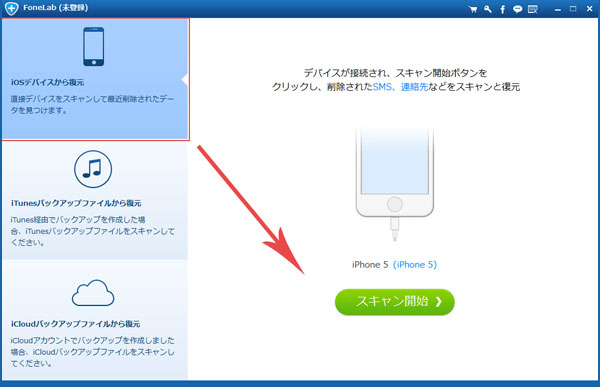
モード2:iTunesバックアップファイルからデータを復元
このモードを使用する前、以前iPhoneがiTunesと同期したことがあるを確認しなければなりません。これで、iTunesバックアップファイルからiPhoneアップデートにより失ったデータを復元できます。「Aiseesoft FoneLab」を起動して、三つのモードの中から「iTunesバックアップファイルから復元」のモードを選択します。「iTunesバックアップファイルから復元」をクリックして、以前バックアップしたデータがインタフェースで展示されます。復元したい日付を選択して「スキャン開始」ボタンをクリックしてデータのスキャンが始めます。スキャンが完了した後、データが左側で表示されます。失ったデータをプレビューした後、復元のボタンをクリックしてデータを復元できます。
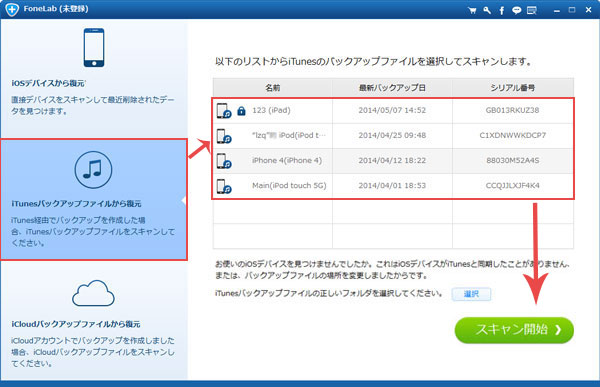
モード3:iCloudバックアップファイルから復元
このモードを使用する前、以前iPhoneもiCloudと同期したことがあるを確認しなければなりません。同期した場合、三つのモードの中で「iCloudバックアップファイルから復元」を選択して、Apple IDとパスワードを入力してiCloudのアカウントにサインインします。それから、失ってしまうバックアップファイルをダウンロードしてデータをスキャンできます。スキャンが成功したら、復元したいファイルを選択し、「復元」ボタンをクリックしてデータを復元できます。
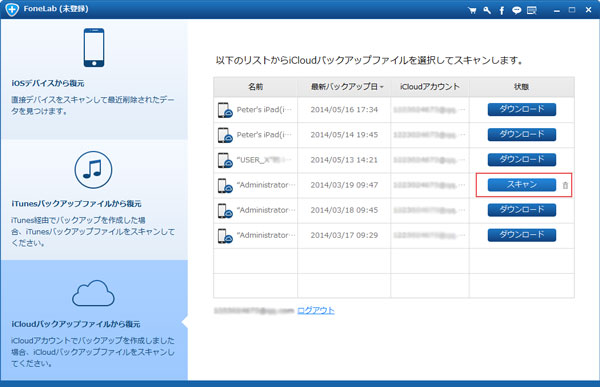
注意:このソフトを正常に利用するために、コンピュータにiTunesをインストールすることが必要です。しかし、このソフトを使っている時、必ずiTunesを実行しないでください。